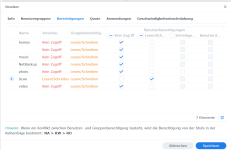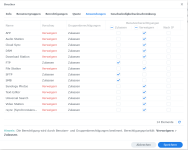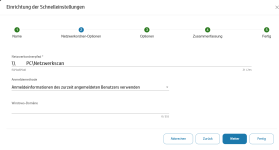Gepi87
Lt. Commander
- Registriert
- Nov. 2007
- Beiträge
- 1.190
Nachdem hier schon einiges zum gleichen Thema besprochen wurde zu einem ähnlichen Problem, aber keine funktionierende Lösung preisgegeben wurde, mach ich mal einen neuen Thread auf.
Hab heute einen neuen Drucker HP Color Laserjet Pro 3302 fdwg installiert und würde gerne die "Scannen in Netzwerkordner" Funktion nutzen, dabei sollte der Scan in einen Ordner in meiner Synology DS215j abgelegt werden.
Was ich schon gemacht habe:
Router 192.168.0.1 ist ein TP-Link Archer C6 v2
Via HP EWS lässt sich der Drucker problemlos konfigurieren, allerdings kommt bei der Verbindung mit dem NAS --> angehängter Screenshot, immer die Fehlermeldung.
Mittlerweile hab ich schon mehrer Tutorials durch und dort scheint das immer sehr einfach zu funktionieren, aber irgendwie klappts bei meiner Konfig nicht
Bitte um Hilfe.
Hab heute einen neuen Drucker HP Color Laserjet Pro 3302 fdwg installiert und würde gerne die "Scannen in Netzwerkordner" Funktion nutzen, dabei sollte der Scan in einen Ordner in meiner Synology DS215j abgelegt werden.
Was ich schon gemacht habe:
- Einen Benutzeraccount "Drucker" auf der DSM erstellt
- Einen eigenen Ordner direkt auf der NAS für die Scans, auf die der Drucker Account Zugriff hat.
Router 192.168.0.1 ist ein TP-Link Archer C6 v2
Via HP EWS lässt sich der Drucker problemlos konfigurieren, allerdings kommt bei der Verbindung mit dem NAS --> angehängter Screenshot, immer die Fehlermeldung.
Mittlerweile hab ich schon mehrer Tutorials durch und dort scheint das immer sehr einfach zu funktionieren, aber irgendwie klappts bei meiner Konfig nicht
Bitte um Hilfe.